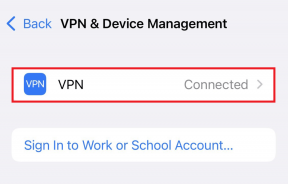Lea libros y documentos en su PS Vita sin piratear
Miscelánea / / November 29, 2021

Si bien la mayoría de nosotros tenemos un teléfono inteligente, se considera ampliamente que la mejor plataforma para leer libros es un lector electrónico o una tableta. Sin embargo, no todo el mundo tiene uno. Pero si tienes una PS Vita (que hemos cubierto en algunos artículos muy interesantes, como Éste y Éste), entonces puede usar su gran pantalla no solo para jugar, sino también para (sí, lo adivinó) leer libros y otros documentos usando una aplicación de lectura de cómics muy barata.
¿Interesado? Luego, sigue leyendo para descubrir cómo hacer esto.
Preparar tu PS Vita
Paso 1: Primero, en su Vita, diríjase a la sección PlayStation Mobile de la tienda de PSN y busque el Historietas sección dentro Aplicaciones. Allí, encontrará el ComicStation ($ 1.99), que debes comprar para leer tus libros.



Paso 2: Ahora, abra ComicStation en su PS Vita y seleccione el De Dropbox opción.

Luego, la aplicación lo dirigirá al navegador para que inicie sesión en su cuenta de Dropbox y autorice que se vincule a ComicStation. Este es un procedimiento que se realiza una sola vez, por lo que no hay necesidad de preocuparse de que siga adelante.

Una vez que vincule su cuenta de Dropbox a ComicStation, regrese a la aplicación y deje su PS Vita a un lado. Ahora es el momento de preparar su (s) libro (s).
Preparando su libro
Ya sea que tenga un libro en PDF o lo tenga en otro formato, tendrá que convertirlo a un formato que ComicStation pueda entender.

Para este ejemplo, trabajaremos con un libro en PDF.

Nota: Estoy usando una Mac para este ejemplo, pero todas las herramientas (o sus equivalentes) también están ampliamente disponibles en línea para PC con Windows.
Paso 3: Su objetivo aquí es convertir cada página de su libro en un archivo JPEG. Para este ejemplo, usaré la aplicación gratuita Kit de herramientas PDF.
Para hacerlo, simplemente abra su libro PDF en la aplicación, haga clic en el Texto / Imágenes pestaña, seleccione el formato (asegúrese de elegir JPG) y la resolución y haga clic en ¡Convertir!.


El resultado debe ser una serie de archivos .jpg, cada uno de los cuales representa una página de su libro.


Nota IMPORTANTE: Asegúrese de cambiar el nombre de cada una de las páginas JPG de su libro con su número correspondiente, como se muestra en la captura de pantalla anterior.
Paso 4: Una vez hecho esto, coloque todos los archivos de imagen en una carpeta y luego comprímalos en un .rar expediente. Después de hacerlo, cambie la extensión del archivo de .rar para .cbr. Este es un formato de libro de historietas, que es un formato que ComicStation puede leer.

Buen consejo: También puede comprimir sus imágenes en un .Código Postal expediente. Pero si lo hace, asegúrese de cambiar la extensión de su libro no para .cbr, sino .cbz
Paso 5: Con su archivo de cómic recién creado, abra su Dropbox y busque la carpeta ComicStation (que debe estar dentro del Aplicaciones carpeta). Luego ábralo, coloque su archivo .cbr allí y espere a que se sincronice.


Hemos terminado aquí. Ahora es el momento de volver a tu PS Vita para finalmente leer tu libro.
Leer tu libro
Paso 6: En ComicStation en su PS Vita, seleccione De Dropbox. Allí encontrará los libros que cargó. Selecciona el que quieras leer y descárgalo a tu PS Vita.


Una vez que lo haga, podrá abrir su libro directamente desde allí o podrá encontrarlo en el Lista de cómics sección en el menú principal.


Nota IMPORTANTE: Si desea eliminar libros, caché de imágenes o incluso verlos en modo seguro (útil para archivos más grandes), simplemente toque y mantenga presionado el libro y se le presentarán esas opciones.

Y ahí lo tienes. Si tienes una consola PS Vita y te gusta leer mucho o tener todas tus guías de juegos en tu computadora de mano, prueba esto. Funciona muy bien y es una opción excelente (y barata) para tener sus libros y documentos importantes sobre la marcha.